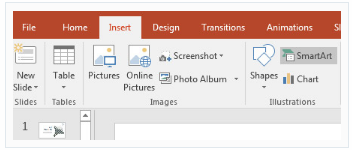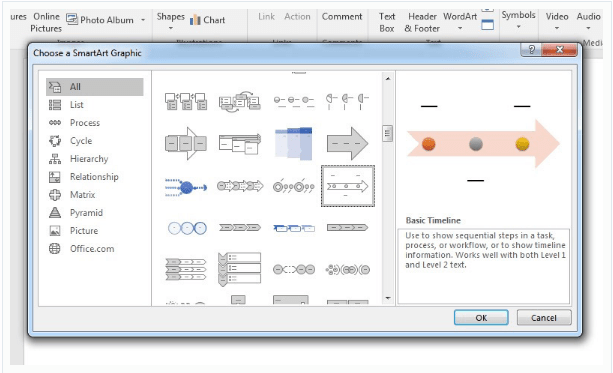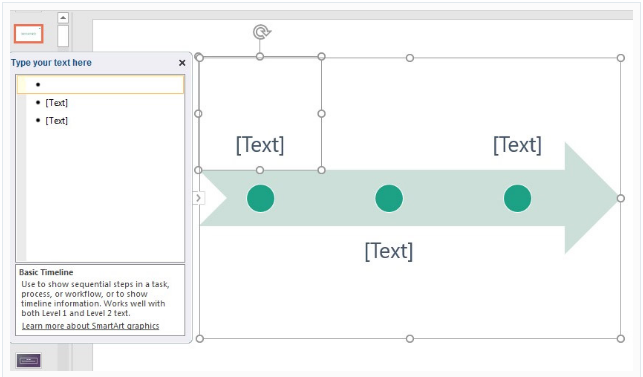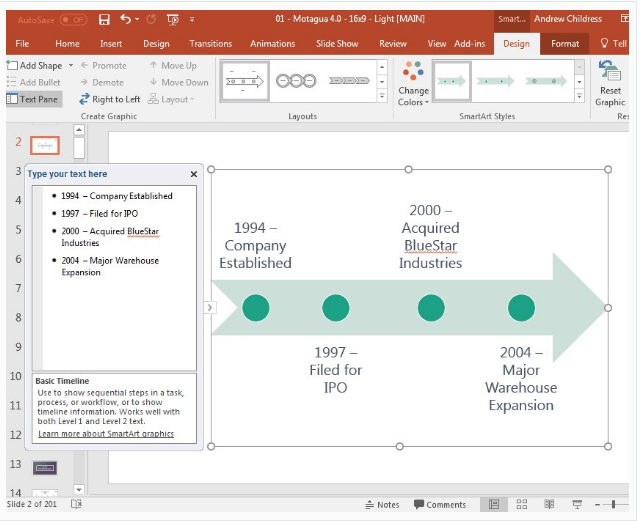آموزش ایجاد تایم لاین در پاورپوینت
چگونه میتوانیم یک تایم لاین در پاورپوینت ایجاد کنیم؟ چه مراحلی را برای ایجاد یک تایم لاین در پاورپوینت باید پشت سر بگذاریم؟ خواندن این مقاله راه را به شما نشان میدهد.
چگونه می توانیم یک تایم لاین در پاورپوینت ایجاد کنیم
یکی از بهترین راههای بیان یک داستان در ارائههایتان این است که توجه مخاطبان خود را توسط یک جدول زمانی یا تایم لاین که گذشته را به حال حاضر متصل میکند، جلب کنید.
هنگامی که شما داستان خود را طراحی میکنید، رویدادهای کلیدی را که به لحظه فعلی منجر شده است را به اشتراک می گذارید. تایم لاین میتواند شکافی باشد که شما از گذشته به آینده برساند. توضیح مراحل کار و ارائهتان میتواند به شما کمک کند تا توضیح دهید که چرا تصمیم گرفتهاید یک مسیر جدید را انتخاب کنید.
مایکروسافت پاورپوینت یکی از بهترین برنامهها برای ارائه سخنرانیها در سرتاسر جهان است. و تعجبآورد نیست که شما میتوانید با استفاده از این برنامه شگفتانگیز میتوانید یک تایم لاین ایجاد کنید. این مقاله آموزشی، چگونه میتوانیم یک تایم لاین را در پاورپوینت ایجاد کنیم؟، به شما میآموزد که چگونه با طی کردن چند مرحله در پاورپوینت مایکروسافت یک تایم لاین ایجاد کنید.
در این مقاله آموزشی ما به شما نشان میدهیم که چگونه میتوانید با استفاده از ویژگیهای SmartAtr یک تایم لاین در پاورپوینت ایجاد کنید و سپس نگاهی به نحوه اسفاده از تمهای سفارشی برای ایجاد سریع یک تایم لاین حرفهای در پاورپوینت خواهیم داشت.
این مطلب میتواند برای شما مفید باشد: آموزش نحوه لینک کردن و ایجاد یک فایل اکسل در پاورپوینت
روش ایجاد یک تایم لاین در پاورپوینت
شما می توانید یک تایم لاین را در پاورپوینت خود با استفاده از ویژگی SmartAtr ایجاد کنید. SmartAtr یکی از ویژگیهای پاورپوینت است که به شما در ساخت و گرافیک یک نمودار کمک میکند که با محتوای شما سازگار است. به جای ایجاد نمودار در برنامه دیگر و انتقال آنها به پاورپوینت، میتوانید آنها را درون پاورپوینت با ویژگی SmartAtr ایجاد کنید. برای شروع کارابتدا به منوی Insert در نوار ابزار پاورپوینت بروید و گزینه SmartAtr را پیدا کنید. با انجام این کار مرحلهای را پشت سر خواهید گذاشت.
روش ایجاد یک تایم لاین در پاورپوینت
پس از کلیک بر روی گزینه SmartAtr، پنجره Choose a SmartArt Graphic برای شما باز خواهد شد. در این پنجره، شما میتوانید انواع طرحهای مختلف برای تایم لاین خود را انتخاب کنید. یک طراحی داخلی به طور خاص برای زمانبندیها وجود دارد، به نام Basic Timeline که ما در ادامه به عنوان مثال از آن استفاده میکنیم.
اگر میخواهید در این آموزش همراه با ما باشید، گزینه Basic Timeline را انتخاب کنید. سبکهای دیگری نیز در SmartAtr وجود دارند که میتواند برای یک تایم لاین استفاده شود که در تصویر زیر برای شما آورده شده است. هر چیزی که شبیه یک فلش به همراه نقاطی در امتداد آن میتواند یک طرح ایده آل برای ایجاد یک تایم لاین باشد.
روش ایجاد یک تایم لاین در پاورپوینت
پس از پیدا کردن Basic Timeline و کلیک بر روی آن، حال بر روی گزینه OK کلیک کنید تا طرح را به اسلاید خود اضافه کنید، با انجام این کار مرحله دیگر را پشت سر میگذارید. یک تایم لاین SmartArt یک شی واحد است که شما میتوانید به عناصر دیگری مانند عکسها، جعبههای متن و موارد دیگر یک اسلاید کامل را طراحی و ایجاد کنید.
روش ایجاد یک تایم لاین در پاورپوینت
خب حالا شما یک طرح مورد نظر را به اسلاید خود اضافه کردهاید. هر نقطه نشان دهنده یک بازه زمانی است که شما با کلیک بر روی آن یا با استفاده از کادر ایجاد شده در سمت چپ میتوانید عنوانهای کلیدی را وارد کنید. در تایم لاین، میتوانید به سادگی دادههای کلیدی یا سالها را اضافه کنید و سپس یک رویداد رخ داده را شرح دهید.
روش ایجاد یک تایم لاین در پاورپوینت
ادامه این آموزش را بخوانید: https://www.farazsoft.ir/timeline-in-powerpoint/
ادا